Урок состоит из двух частей.Создание карандашного рисунка и анимация этого рисунка. Приступим к созданию карандашного рисунка.В качестве исходника лучше использовать изображение с однотонным задним планом,чтобы не было лишних штрихов.
 [559x401]
[559x401]
1. открыть изображение
2. создать копию слоя
3. обесцвечиваем копию слоя- меню-цвет-обесцвечивание( я выбрала "среднее")
4. создать копию обесцвеченного слоя
5. инвертировать копию обесцвеченного слоя-меню-цвет-инвертировать
6. меняем режим наложения этого слоя на "осветление", после этого действия изображение в программе станет практически белым -так и должно быть.
 [600x408]
[600x408]
7. далее Фильтры- Размывание- Гауссово размывание,радиус размывания ставим 10 пикселей и видим в окне предосмотра,что у нас проявился рисунок.
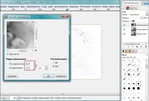 [600x408]
[600x408]
после размывания получается такой результат
 [600x431]
[600x431]
8. далее меню-слой- создать из видимого-образовался новый слой,чтобы добавить четкости рисунку меняем режим наложение слоев на "умножение", чтобы рисунок выглядел более мягче можно изменить непрозрачность слоев или если рисунок бледный можно меню-цвет - яркость-контраст - сделать темнее
 [600x407]
[600x407]
если мы хотели получить рисунок простым карандашом,то на этом этапе можно свести изображение.Для получение рисунка цветным карандашом мы
9. поднимаем нижний слой наверх
10. меняем режим наложения слоев на "цвет" и опять регулируем непрозрачность в зависимости от того какой по насыщенности результат хотим получить.
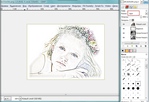 [600x412]
[600x412]
сводим изображение и на этом первая часть урока закончена.Мы получили такой рисунок.
 [559x401]
[559x401]
Часть вторая.
Анимация карандашного рисунка
Создание анимации не сложно,но кропотливо. Берем наше изображение и создаем новый белый слой.Берем инструмент штамп и выбираем мягкую кисть с параметрами 2,55 ( можно чуть больше или меньше,в зависимости какой величины объект вы будете копировать-для глаза можно поменьше,для волос побольше). Начинаем рисование с глаза-отключаем видимость нового белого слоя,активируем слой фон и зажав Ctrl берем копию части рисунка,которую будем переносить на новый слой.Так же как при создании выделения, дорожка выделения остается на всех слоях, при работе с инструментом штамп место откуда мы взяли копию, просматривается на всех слоях в виде кружка и крестика внутри него.Это главное в нашей анимации-попасть именно в то место откуда взята копия.Взяли копию,включили видимость белого слоя и активировали его.Место штампа на новом слое будет выглядеть так.
 [600x382]
[600x382]
наша задача совместить два кружка -копии,которую мы принесли и место откуда взято.
 [600x397]
[600x397]
после полного совмещения исчезают оба кружка и остаётся крестик-это означает,что мы попали именно в место откуда был взят штамп.Ошибиться нельзя -иначе скачки кисти будут потом заметны в анимации.
 [600x394]
[600x394]
на этом основана вся анимация- взять копию и перенести её на новый слой.После того как вы поставили штамп ,создаем уже новую копию белого слоя и повторяем те же самые действия.Промежуточные слои отключаем-работаем с верхним и фоном.Для создания анимации глаза у меня получилось три копии слоя.
 [600x390]
[600x390]
И продолжаем так дальше.Всего у меня получилось 83 слоя.Чем больше слоёв,тем плавнее анимация.После того как мы проработали все изображение.Создаем новый белый слой-это будет белый лист с которого начнется рисование.Его делаем нижним слоем.А слой фон поднимаем наверх.На белый лист я поставила задержку 1000 ms, а на слой фон 3000 ms.На этом сама анимация закончена.Теперь можно добавить рамочку.Я не буду рассказывать как делать рамочку-для этого есть отдельная тема.Скажу только,что такие штрихи к рамочке можно сделать здесь.Можно взять любую готовую рамочку.
 [600x366]
[600x366]
И,вуаля,не прошло и трёх дней как у нас готова работа! А кто сказал,что живопись-это легко? )
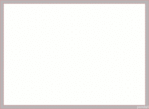 [576x420]
[576x420]
